Aggiornato 2024 di aprile: smetti di ricevere messaggi di errore e rallenta il tuo sistema con il nostro strumento di ottimizzazione. Scaricalo ora su questo link
- Scarica e installa lo strumento di riparazione qui.
- Lascia che scansioni il tuo computer.
- Lo strumento sarà quindi ripara il tuo computer.
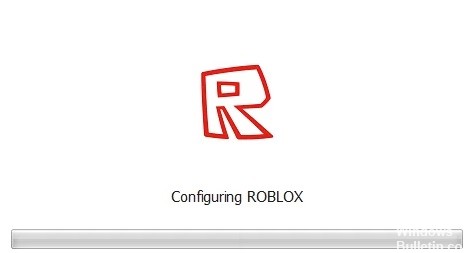
Roblox è una piattaforma di gioco online e un sistema di sviluppo di giochi fondato nel 2004 e lanciato nel 2006. Ti consente di programmare giochi e giocare a giochi creati da altri. Anche se questa è una buona cosa, puoi spesso incontrare alcuni problemi.
Durante il processo di installazione, questa applicazione è configurata per il tuo sistema e visualizza "Configura Roblox“. Ma questo può causare un errore e potresti riscontrare un errore di loop. A volte il problema può verificarsi durante il processo di installazione dell'aggiornamento.
Tuttavia, indipendentemente dallo scenario in cui si verifica il problema, sarai in grado di risolverlo con le soluzioni di seguito. Prima di entrare in questo argomento, discutiamo prima le cause del problema in modo da poterlo comprendere meglio.
Che cosa causa il ciclo di errore "Configurazione di Roblox"?

Installazione Roblox: Se si verifica un problema durante l'aggiornamento di un'installazione esistente, è molto probabile che sia causato da un'installazione o da file corrotti. In questo caso, devi rimuovere completamente il programma di avvio Roblox dal tuo sistema e quindi reinstallarlo.
Connessione internet: In alcuni casi, anche la tua connessione Internet può causare un problema. Ciò si verifica quando il programma di installazione non è in grado di recuperare determinate informazioni dal server perché il tuo ISP potrebbe aver impostato delle restrizioni sulla tua rete. Una soluzione potrebbe essere quella di utilizzare una VPN durante la fase di installazione.
Pacchetto antivirus di terze parti: La causa più comune e segnalata del problema è un pacchetto antivirus iperprotetto. Si scopre che alcuni pacchetti antivirus di terze parti sono iperprotetti e quindi spesso bloccano attività che non vogliono danneggiare il tuo sistema. Il problema si verifica quando il processo di installazione viene interrotto da software antivirus di terze parti, che crea un loop.
Come risolvere l'errore di ciclo "Configurazione di Roblox"?
Aggiornamento di aprile 2024:
Ora puoi prevenire i problemi del PC utilizzando questo strumento, ad esempio proteggendoti dalla perdita di file e dal malware. Inoltre è un ottimo modo per ottimizzare il computer per le massime prestazioni. Il programma corregge facilmente gli errori comuni che potrebbero verificarsi sui sistemi Windows, senza bisogno di ore di risoluzione dei problemi quando hai la soluzione perfetta a portata di mano:
- Passo 1: Scarica PC Repair & Optimizer Tool (Windows 10, 8, 7, XP, Vista - Certificato Microsoft Gold).
- Passaggio 2: fare clic su "Avvio scansione"Per trovare problemi di registro di Windows che potrebbero causare problemi al PC.
- Passaggio 3: fare clic su "Ripara tutto"Per risolvere tutti i problemi.

Disattiva il tuo software antivirus
Uno dei fattori che possono causare questo problema è il software antivirus sul tuo computer, che impedisce al gioco di apportare modifiche al tuo sistema.
Prova a disabilitare il programma antivirus e poi vedi se il problema persiste. Se stai utilizzando un programma antivirus di terze parti, consulta il relativo manuale per scoprire come disabilitarlo. Se stai usando Microsoft Defender, procedi come segue.
- Apri le impostazioni. Per fare ciò, fai clic sul pulsante Start, quindi seleziona Impostazioni.
- Fare clic su Aggiorna e sicurezza. Verranno aperti l'aggiornamento del software del computer e le impostazioni di sicurezza.
- Fare clic su Sicurezza di Windows. Lo troverai nel riquadro di sinistra.
- Fare clic su Protezione da virus e minacce. Si trova nel riquadro di destra.
- Fare clic su Gestisci impostazioni. Si trova nel riquadro di destra in Aggiornamenti della protezione da virus e minacce.
- Spegnere l'interruttore di protezione in tempo reale. Questo disabiliterà temporaneamente la protezione antivirus.
Reinstallare il tuo Roblox
A volte il problema può essere causato da un file di gioco danneggiato.
- Per risolvere questo problema, devi disinstallare il gioco e quindi installare una nuova versione dal Microsoft Store.
- Dopo aver eseguito i passaggi precedenti, sarai in grado di correggere l'errore di configurazione del ciclo Roblox sul tuo computer.
Suggerimento esperto: Questo strumento di riparazione esegue la scansione dei repository e sostituisce i file corrotti o mancanti se nessuno di questi metodi ha funzionato. Funziona bene nella maggior parte dei casi in cui il problema è dovuto alla corruzione del sistema. Questo strumento ottimizzerà anche il tuo sistema per massimizzare le prestazioni. Può essere scaricato da Cliccando qui
Domande frequenti
Perché il mio Roblox continua a dire "Configurazione di Roblox"?
A volte la connessione a Internet o le restrizioni di rete possono causare il blocco di Roblox durante l'installazione. Per risolvere questo problema, puoi utilizzare una VPN nel processo di configurazione. Ti fornirà una connessione privata e potrai installare facilmente l'app.
Come posso correggere l'errore di installazione di Roblox?
- Assicurati di utilizzare un browser supportato.
- Ripristina le impostazioni Internet (solo Windows).
- Controlla le impostazioni di sicurezza del tuo browser.
- Controlla la tua connessione wireless.
- Rimuovi/disattiva eventuali componenti aggiuntivi del browser che bloccano gli annunci.
- Assicurati che le porte appropriate siano aperte.
- Configurare il firewall e/o il router.
- Reinstallare Roblox.
Cosa significa quando Roblox è configurato?
L'inceppamento della configurazione di Roblox si verifica spesso perché il pacchetto antivirus di terze parti è iperprotetto. Durante il processo di installazione, l'applicazione viene configurata per il tuo sistema, che viene visualizzato come Configura Roblox. Alcuni utenti potrebbero riscontrare un problema durante il processo di installazione dell'aggiornamento.
Come riparare il ciclo di installazione infinito in Roblox Mac?
Prova a reinstallare, se il problema persiste e stai utilizzando Windows, prova a ripristinare le impostazioni Internet. Per gli utenti Mac, prova a installare una nuova versione. Assicurati di chiudere completamente il programma Roblox. Quindi reinstallalo.


